
磁盘空间对于我们来说就是储存系统、存储文件应用的空间,磁盘的空间虽说只要不损坏我们就不用太过于担心,但其实系统磁盘不定时进行清理的话就容易出现磁盘内垃圾文件过多的状况,导致系统卡顿不流畅,想要解决这些磁盘中的垃圾文件我们可以用到win7磁盘清理功能,通过win7磁盘清理功能我们可以快速的对磁盘进行清理,操作方法就在下文中,有需要的朋友们可以直接跟着下面的教程去操作。
1. 点击电脑的开始按钮,然后点击控制面板。

2. 在控制面板中我们找到并点击进入性能信息和工具。
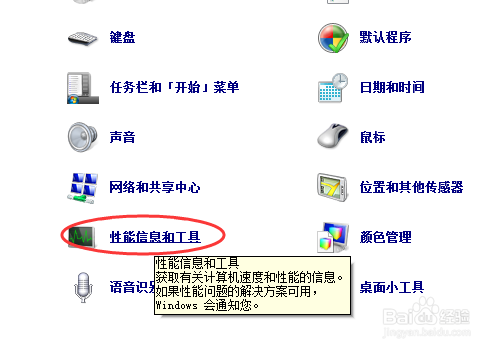
3. 在性能信息和工具中我们点击打开磁盘清理按钮。

4. 在磁盘清理:驱动器选择中我们选择要清理的磁盘,作为演示我们选择C盘。
然后点击确定。
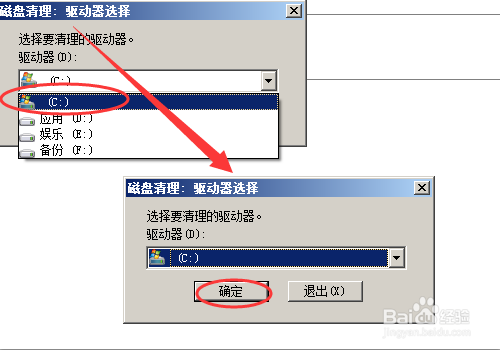
5. 等待扫描完成,这个时间 很短,稍等片刻即可。
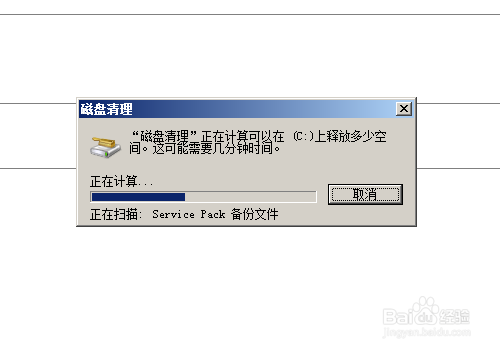
6. 在磁盘清理中选择要清理的内容然,在描述的中可以看到要清理的内容的介绍,选择完成后点击确定完成。
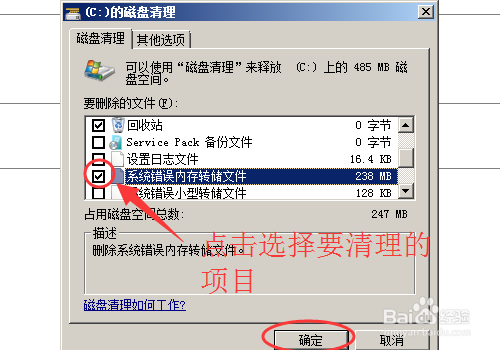
7. 在弹出的确定对话框中点击删除。
然后开始删除,完成后清理完毕。

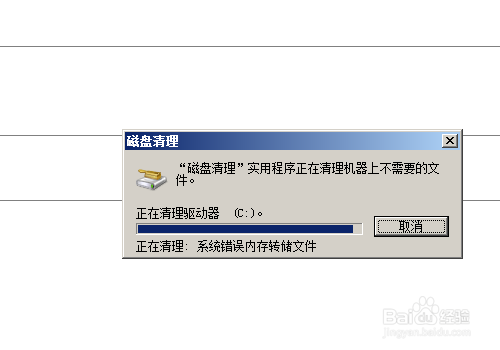
uc电脑园提供的技术方案或与您产品的实际情况有所差异,您需在完整阅读方案并知晓其提示风险的情况下谨慎操作,避免造成任何损失。

未知的网友